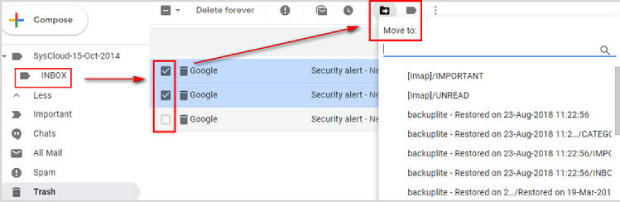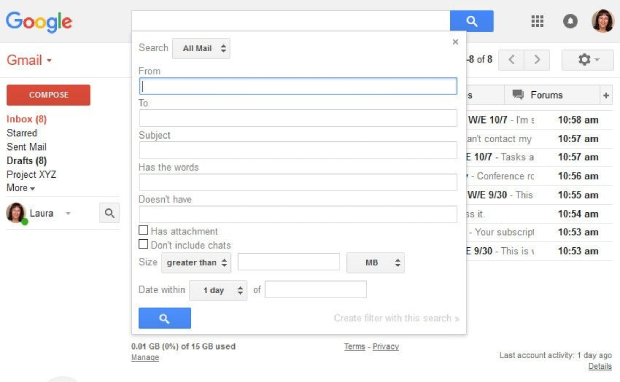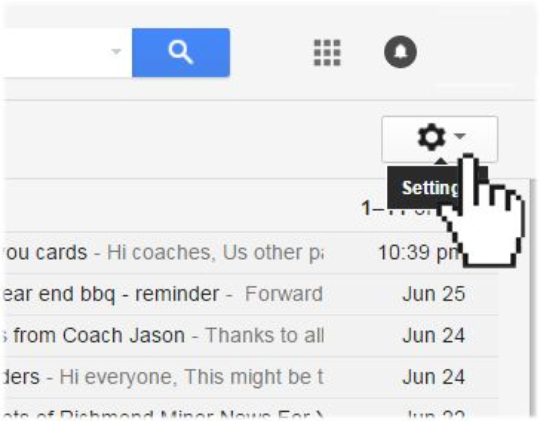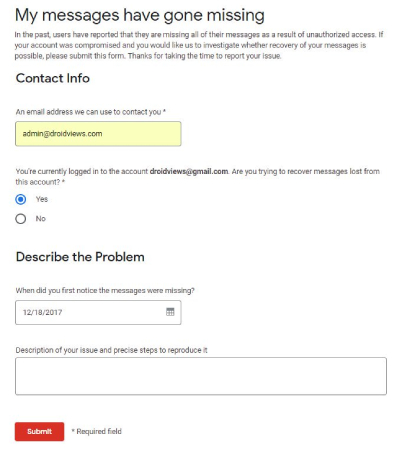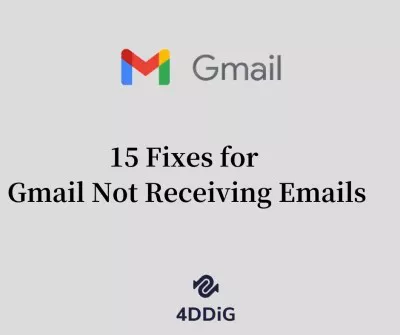Wie kann man gelöschte E-Mails aus Gmail wiederherstellen? Wussten Sie, dass es derzeit etwa 1,5 Milliarden monatlich aktive Gmail E-Mail-Nutzer gibt? Gmail ist nicht nur ein profitables Geschäft für Unternehmen, sondern auch eine der besten Lösungen für die meisten Menschen. Wenn Sie jemals versehentlich eine wichtige E-Mail gelöscht haben, wissen Sie, wie ärgerlich dieses Szenario sein kann. Manchmal versuchen wir, bestimmte Nachrichten aus Gmail zu entfernen, löschen aber alles im Posteingang. Die meisten Menschen glauben, dass man gelöschte E-Mails aus Gmail nicht wiederherstellen kann, doch das können wir.
Wie kann man gelöschte E-Mails aus Gmail nach 30 Tagen wiederherstellen? In diesem Artikel werden die effizientesten Methoden zur Wiederherstellung von gelöschten E-Mails aus Gmail beschrieben. Alle hier vorgestellten Lösungen sind für jede aus Ihrem Gmail-Posteingang gelöschte E-Mail geeignet.
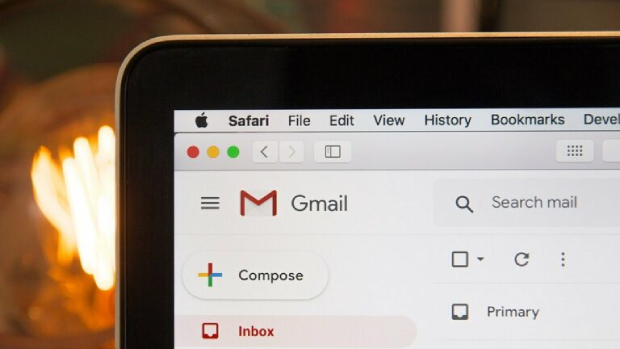
- Teil 1: Kann ich gelöschte E-Mails aus Gmail nach 30 Tagen wiederherstellen?
- Teil 2: Wie Sie gelöschte E-Mails aus Gmail wiederherstellen
- Häufig gestellte Fragen
- Fazit
Teil 1: Kann ich gelöschte E-Mails aus Gmail nach 30 Tagen wiederherstellen?
Leider ist es mit der kostenlosen Version von Gmail nicht möglich, gelöschte E-Mails nach 30 Tagen wiederherzustellen. E-Mails, die dauerhaft aus dem Papierkorb entfernt wurden, können nicht wiederhergestellt werden. Andererseits haben Nutzer mit einem Google Workspace (früher G Suite) Abonnement möglicherweise zusätzliche Wiederherstellungsoptionen. Es ist wichtig, wichtige E-Mails proaktiv zu verwalten und den Papierkorb effektiv zu nutzen, um eine dauerhafte Löschung zu vermeiden. Sie können Ihre gelöschten E-Mails mit 4DDiG Data Recovery wiederherstellen, wenn Sie kein Workspace-Abonnement haben.
Teil 2: Wie Sie gelöschte E-Mails aus Gmail wiederherstellen
Google sorgt in hervorragender Weise dafür, dass Sie Ihre E-Mails in aller Ruhe wiederherstellen können. Sie müssen sich nicht allzu sehr anstrengen, um solche E-Mails wiederherzustellen, denn sie befinden sich bis zu 30 Tage lang im Ordner Papierkorb. Wenn Sie jedoch 30 Tage nach dem Löschen Ihrer E-Mails warten, können Sie sie mit einem Gmail Server und einer Datenrettungssoftware wiederherstellen. Im Folgenden finden Sie die Schritte, die Sie ausführen müssen:
Weg 1: Wiederherstellung aus dem Papierkorb
Es gibt mehrere Methoden zur Wiederherstellung von E-Mails, die aus dem Papierkorb von Gmail gelöscht wurden. Überprüfen Sie den Papierkorb, bevor Sie eine Wiederherstellung der gelöschten E-Mails in Erwägung ziehen. Wenn Sie eine E-Mail aus Ihrem Gmail Posteingang entfernen, wird sie in den Ordner Papierkorb verschoben. Dieser Ordner bewahrt Ihre gelöschten E-Mails 30 Tage lang auf, nachdem Sie sie entfernt haben. Dieser Ordner enthält alle E-Mails, die Sie in den letzten 30 Tagen gelöscht haben.
Wie kann man Gmail gelöschte Mails wiederherstellen? So können Sie gelöschte E-Mails aus Gmail mit Hilfe des Ordners Papierkorb wiederherstellen.
- Rufen Sie das Seitenmenü Ihres Gmail-Kontos auf und wählen Sie im Bereich "Mehr" die Option "Papierkorb".
- Ihre gelöschten E-Mails werden im Ordner "Papierkorb" angezeigt. Wählen Sie die Gmail E-Mails und Nachrichten aus, die Sie wiederherstellen möchten.
-
Wählen Sie, wohin Sie die Nachricht verschieben möchten, indem Sie auf das Symbol "Verschieben nach" klicken. Diese Nachrichten können in den Posteingang oder einen anderen Ordner verschoben werden.

Weg 2: Wiederherstellen der gelöschten E-Mails vom Gmail Server
Wie kann man gelöschte E-Mails aus Gmail nach 2 Jahren wiederherstellen? Um gelöschte E-Mails ordnungsgemäß wiederherzustellen, stellen Sie sicher, dass sie zunächst in den Ordner Papierkorb verschoben werden. Wenn Sie die gelöschten E-Mails nicht im Ordner Papierkorb finden, befinden sie sich noch auf den Servern von Gmail. Beachten Sie jedoch, dass die in der kostenlosen Version von Gmail verfügbare Funktion zur E-Mail-Wiederherstellung keine gelöschten E-Mails vom Server wiederherstellen kann.
Um gelöschte E-Mails erfolgreich wiederherzustellen, ist eine Google App erforderlich. Bitte denken Sie daran, dass es von jeder E-Mail nur eine Kopie gibt und dass das Löschen einer E-Mail von einem Gerät dazu führt, dass sie komplett aus Gmail gelöscht wird. Die folgenden Anweisungen beschreiben daher, wie Sie verlorene E-Mails aus Ihrem Gmail Konto wiederherstellen können, nachdem sie gelöscht wurden.
- Öffnen Sie zunächst Ihr Gmail-Konto und melden Sie sich dort an. Klicken Sie auf den Dropdown-Pfeil auf der linken Seite des Suchfeldes oben in Ihrem Fenster.
- Ihnen werden verschiedene Fragen gestellt, darunter von oder an, Schlüsselwörter und Betreff.
-
Klicken Sie auf die blaue Schaltfläche am unteren Rand des Suchfelds. Es werden Ihnen alle Ihre zuvor gelöschten E-Mails angezeigt.

Weg 3: Wiederherstellen Ihrer verlorenen E-Mails aus Gmail mit 4DDiG Data Recovery
Wie kann man gelöschte E-Mails aus Gmail wiederherstellen? Die meisten Benutzer verwenden die Anwendung Gmail, um ihre E-Mails und Nachrichten zu verwalten. Wenn Sie einmal gelöschte E-Mails aus Gmail wiederherstellen müssen, ist die 4DDiG Windows Data Recovery-Anwendung die richtige Lösung. Diese Software zur Wiederherstellung von Gmail-Nachrichten kann alle gelöschten Nachrichten, Daten, Dateien oder Anhänge aus dem Gmail-Programm wiederherstellen. Das Wiederherstellen von E-Mails aus dem Papierkorb ist nicht schwierig, aber wenn Sie auch Dateien aus dem Papierkorb gelöscht haben, benötigen Sie eine professionelle E-Mail-Wiederherstellungsanwendung wie 4DDiG Data Recovery, um alle gelöschten E-Mails wiederherzustellen, ohne dass Sie über besondere technische Fähigkeiten verfügen müssen.
- Stellen Sie effizient jeden Dateityp wieder her, z.B. Bilder, Videos, Musikdateien, E-Mails, usw.
- Es unterstützt über 100 E-Mail-Typen: MSG, PST, OST, EML, EMLX, MBOX, usw.
- Retten Sie Daten von Laptops/PCs, internen und externen Laufwerken, USB-Flash-Disks, SD-Karten, NAS-Speichern usw.
- Stellen Sie Dateien wieder her, die durch versehentliches Löschen, Formatieren, verlorene Partition, Beschädigung, Systemabsturz, Virenbefall usw. verloren gegangen sind.
Sicherer Download
Sicherer Download
-
Laden Sie zunächst 4DDiG Windows Data Recovery herunter und installieren Sie es. Starten Sie das Programm und schließen Sie Ihr USB-Flash-Laufwerk an Ihren PC an. Klicken Sie anschließend auf "Scannen", um die Suche nach den verlorenen E-Mails zu starten.

-
4DDiG untersucht den USB-Stick sofort rundum auf fehlende Daten. In der Strukturansicht gibt es Kategorien wie Gelöschte Dateien, Vorhandene Dateien, Verlorener Speicherort, RAW-Dateien und Tag-Dateien. Sie können auch zur Dateiansicht wechseln, um Dateitypen wie Fotos, Videos usw. zu überprüfen. Außerdem können Sie auf der rechten Seite des Fensters nach Zieldateien suchen oder Filter verwenden, um Ihre Suche einzuschränken.

-
Wenn Sie die verlorenen E-Mails gefunden haben, können Sie eine Vorschau anzeigen und sie an einem sicheren Ort wiederherstellen. Um ein Überschreiben der Festplatte und einen dauerhaften Datenverlust zu vermeiden, sollten Sie die Dateien nicht auf derselben Partition speichern, auf der Sie sie verloren haben.

Weg 4: Versuchen Sie, den Filter zu bearbeiten oder zu löschen
Die Erstellung eines Filters ist eine der häufigsten und einfachsten Strategien, um Platz in ihren Gmail Konten zu schaffen. Dieses geniale Programm dient dazu, bestimmte E-Mails in Ihrem Posteingang automatisch zu verwalten, indem es sie archiviert oder entfernt. Es sorgt für mehr Ordnung und verhindert, dass Sie sich mit lästigen und irrelevanten Nachrichten herumschlagen müssen.
- Wenn Sie eine der E-Mails wiederherstellen möchten, die zuvor durch den Filter zerstört wurden, können Sie wie folgt vorgehen:
- Starten Sie Gmail in Ihrem Browser. In der oberen rechten Ecke finden Sie das Symbol Einstellungen; klicken Sie darauf und wählen Sie dann Einstellungen.
- Nachdem Sie auf Einstellungen geklickt haben, werden Sie zur Registerkarte Filter und blockierte Adressen weitergeleitet, die sich oben befindet. Klicken Sie auf die Registerkarte und suchen Sie nach Filtern mit Wörtern wie Posteingang überspringen oder Löschen.
- Auf der rechten Seite befindet sich das Symbol Bearbeiten oder Löschen. Wählen Sie Bearbeiten und klicken Sie dann auf Weiter. Damit können Sie den Filter aktualisieren.
- Deaktivieren Sie das Kontrollkästchen Index überspringen und löschen, um den Filter zu aktualisieren.
-
Wenn Sie den Filter löschen möchten, klicken Sie auf OK, um die Aktion zu bestätigen.

Weg 5: Kontaktieren Sie das Gmail Support-Team
Trotz Ihrer besten Bemühungen kann es vorkommen, dass Sie gelöschte E-Mails nicht vollständig wiederherstellen können. In solchen Fällen kann das Gmail Support-Team eine große Hilfe sein, um die verlorenen Nachrichten wiederherzustellen. Sie können auf die Erfahrung des Teams bei der Wiederherstellung gelöschter E-Mails zurückgreifen, insbesondere wenn diese durch Hackerangriffe verloren gegangen sind. Der effizienteste Weg, Ihre Anfrage einzureichen, ist, auf die Erfahrung des Unternehmens zu vertrauen. Hier erfahren Sie, wie Sie gelöschte E-Mails aus Gmail nach 2 Jahren wiederherstellen können.
- Melden Sie sich in einem Browser bei Ihrem Gmail-Konto an.
- Gehen Sie auf die Seite Vermisstes Gmail und geben Sie Ihre gekaperte E-Mail-Adresse ein.
-
Geben Sie das Datum ein, an dem Sie Ihre E-Mails zum ersten Mal vermisst haben, und beschreiben Sie die Situation. Klicken Sie auf die Schaltfläche "Absenden", um Ihre Anfrage an die Google Mail-Supportmitarbeiter zu senden.

Es gibt keine Gewissheit, dass E-Mails über die verlorene Seite wiederhergestellt werden können. Google schickt Ihnen eine E-Mail von [email protected], in der Sie über das Ergebnis Ihrer Anfrage informiert werden. Wenn die fehlenden oder gelöschten E-Mails erfolgreich wiederhergestellt wurden, erscheinen sie in Ihrem Posteingang. Andernfalls würde der E-Mail-Inhalt als "nicht wiederherstellbar" angezeigt.
Häufig gestellte Fragen
F1: Wie kann ich gelöschte E-Mails aus Gmail nach 30 Tagen wiederherstellen?
Sie können den Gmail Server nutzen, um gelöschte E-Mails aus Gmail nach 30 Tagen wiederherzustellen. Wenn Ihre E-Mails auf dem Server gelöscht wurden, kann Gmail (kostenlose Version) sie nicht wiederherstellen. Wenn Sie Google Apps nutzen, können Sie diese Option wählen.
Von jeder Gmail E-Mail gibt es nur eine Kopie. Wenn Sie eine E-Mail von einem Ort, z. B. einem Etikett oder einem Gerät, löschen, wird sie vollständig aus Gmail entfernt. Gmail fasst alle Antworten auf eine ursprüngliche E-Mail in einer einzigen Konversation zusammen. Wenn Sie auf Löschen klicken oder berühren, ist die gesamte Konversation verschwunden, einschließlich der ursprünglichen E-Mail und aller Antworten.
F2: Wie kann ich meine gelöschten E-Mails aus Gmail nach 2 Jahren wiederherstellen?
In Gmail gelöschte E-Mails werden in den Papierkorb geleitet und verbleiben dort 30 Tage lang. Wenn sich die gelöschten E-Mails noch im Papierkorb befinden, können Sie sie wiederherstellen. E-Mails und Nachrichten werden nach 30 Tagen endgültig aus dem Papierkorb gelöscht und können normalerweise nicht wiederhergestellt werden. Sie können sich jedoch an das Gmail Support-Team wenden, um herauszufinden, ob es Ihnen bei der Wiederherstellung der dauerhaft verlorenen E-Mails helfen kann. Sie können auch ein Datenrettungsprogramm wie 4DDiG verwenden.
F3: Gibt es Tipps für den Zugriff auf archivierte E-Mails in Gmail?
Um eine archivierte E-Mail aus der Gmail App abzurufen, entfernen Sie das Etikett "Archiv", indem Sie auf das Etikett "Archiv" klicken. Um eine archivierte Nachricht in den Posteingang zu übertragen, öffnen Sie sie und verwenden Sie die Option "In den Posteingang verschieben".
Fazit
Wie kann man gelöschte E-Mails aus Gmail nach 30 Tagen wiederherstellen? Egal, ob Sie Ihre Gmail E-Mails versehentlich löschen oder etwas Unerwartetes passiert, es ist wichtig, sie wiederherzustellen. Einige E-Mails können sensible persönliche Daten oder Informationen über Ihre Kunden enthalten. Daher müssen Sie mit zahlreichen Methoden zur Wiederherstellung von E-Mails aus Gmail vertraut sein. Die Verwendung von 4DDiG Windows Data Recovery auf Ihrem Rechner ist die beste Lösung. Es kann Ihnen bei der Wiederherstellung von Daten aus einer Vielzahl von Speichermedien helfen, darunter Papierkorbordner, die Festplatte Ihres Computers und sogar ein beschädigter Computer.